Kā iespējot darbvirsmas meklēšanas joslu operētājsistēmā Windows 11
Ja jūsu būvei 25120 trūkst jaunās funkcijas, varat viegli iespējot darbvirsmas meklēšanas joslu operētājsistēmā Windows 11 manuāli. Microsoft to testē ar nelielu ierobežotu lietotāju skaitu. Tātad iespēja, ka jums tas nebūs, ir liela.
Reklāma
Sākot ar būvējumu 25120.1000, Microsoft ir pievienojis jaunu eksperimentālu līdzekli sistēmai Windows 11. Tas ir darbvirsmas meklēšanas lodziņš. Microsoft saka, ka viņi vēlas darbvirsmā ievietot vieglus interaktīvus objektus, kas ir līdzīgi logrīku piedāvātajiem.
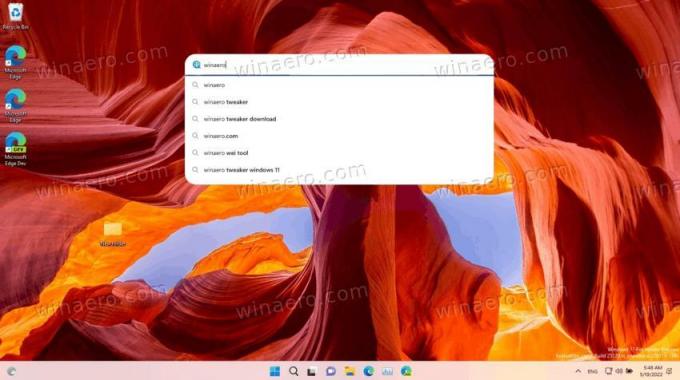
Darbvirsmas meklēšanas lodziņš ir pirmais šāds objekts. Tas parādās uz darbvirsmas, ārpus logrīku paneļa. Kā jau varēja nojaust, to uzlādē Bing.
Kamēr meklēšanas lodziņā ierakstāt meklēšanas vienumu, tas vaicās Bing, lai saņemtu iespējamos ieteikumus, un tiks parādīts nolaižamajā sarakstā. Šī darbība atgādina meklēšanu pārlūkprogrammā gan Bing, gan Edge jaunas cilnes lapā.
Parasti Microsoft meklēšana tiek atvērta programmā Edge, un meklēšanas rezultāti tiek parādīti jaunā cilnē ar Bing. Nav iespēju mainīt meklētājprogrammu vai tīmekļa pārlūkprogrammu. Iespējams, mēs tos neredzēsim pat tad, ja šī eksperimentālā funkcija sasniegs stabilo Windows 11 versiju (jebkuru no tiem).
Tātad, ja jūsu Dev kanāla instalācijā nav darbvirsmas meklēšanas joslas, bet vēlaties to izmēģināt, tā ir jāiespējo manuāli. Šādos gadījumos mēs vienmēr izmantojam ViveTool, lai aktivizētu OS slēptās opcijas, piem. uz iespējot cilnes programmā File Explorer. Šodiena nav izņēmums. Lai iespējotu meklēšanas lodziņu, rīkojieties šādi.
Iespējot darbvirsmas meklēšanas joslu operētājsistēmā Windows 11
- Lejupielādējiet jaunāko versiju ViveTool no savas mājas GitHub.
- Izvelciet lejupielādēto ZIP arhīvu kādā ērtā vietā, piemēram, c:\ViveTool.
- Nospiediet Uzvarēt + X un atlasiet Terminālis (administrators) lai to atvērtu paaugstināts, piem. ar augstām privilēģijām.
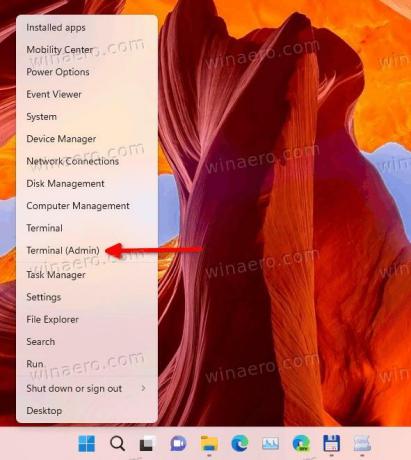
- Tagad ierakstiet šādu komandu
c:\vivetool\vivetool addconfig 37969115 2. Ja nepieciešams, mainiet ceļu uz vivetool.exe bināro failu.
- Visbeidzot, restartējiet Windows 11.
- Tagad ar peles labo pogu noklikšķiniet jebkurā darbvirsmas vietā un atlasiet Rādīt vairāk opciju.
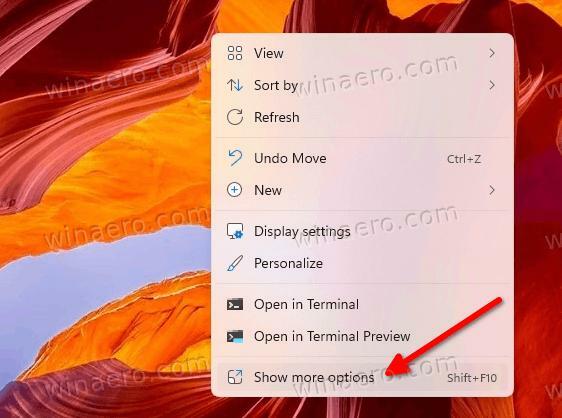
- Izvēlieties Rādīt meklēšanu lai tajā būtu atzīme. Ja tai jau ir atzīme, bet izvēles rūtiņa nav redzama, noņemiet atzīmi un atzīmējiet to.
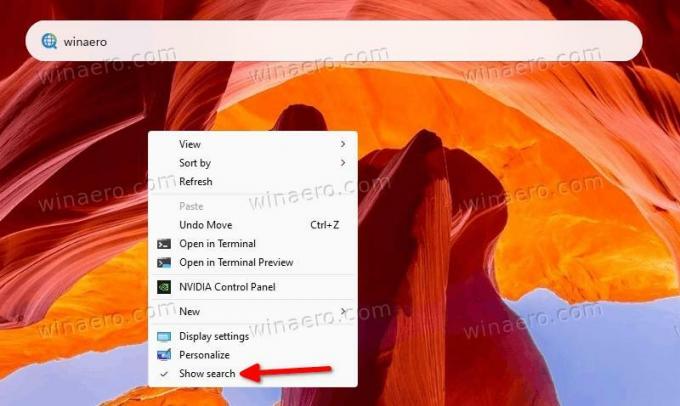
Tagad jums ir meklēšanas lodziņš darbvirsmā operētājsistēmā Windows 11.
Lai atsauktu izmaiņas, jums ir jāpalaiž cita komanda.
Atspējojiet meklēšanas lodziņu
- Ar peles labo pogu noklikšķiniet uz Sākt pogu un atlasiet Terminālis (administrators) no izvēlnes.
- Cilnē PowerShell vai Command Prompt ierakstiet šo komandu:
c:\vivetool\vivetool delconfig 37969115 2. - Restartējiet sistēmu Windows 11.
Meklēšanas lodziņš darbvirsmā pazudīs.
Viss iepriekš minētais ir pārbaudīts operētājsistēmā Windows 11 build 25120. Instrukcija var pārstāt darboties jebkurā gaidāmajā OS versijā. Ir garantija, ka tas atradīs ceļu ražošanā. Bet, ja tas notiks, nebūs jāspēlē ar ViveTool.
Tas ir viss par to, kā iespējot meklēšanas lodziņu darbvirsmā operētājsistēmā Windows 11.
Ja jums patīk šis raksts, lūdzu, kopīgojiet to, izmantojot tālāk esošās pogas. Tas no jums neprasīs daudz, taču tas palīdzēs mums augt. Paldies par atbalstu!
